Q&Aナンバー【4805-7822】更新日:2007年6月14日
このページをブックマークする(ログイン中のみ利用可)
[指紋認証] ファイルやフォルダの暗号化機能を使う方法を教えてください。
| 対象機種 | 2005年夏モデルFMV-BIBLO MG50L、他・・・ |
|---|---|
| 対象OS |
|
 質問
質問
2004年冬モデル〜2005年夏モデルのFMV-BIBLO MG / LOOXシリーズを使用しています。
指紋認証の機能を使って、ファイルやフォルダを暗号化したり、元に戻したりする方法を教えてください。
指紋認証の機能を使って、ファイルやフォルダを暗号化したり、元に戻したりする方法を教えてください。
 回答
回答
2004年冬モデル〜2005年夏モデルのFMV-BIBLO MG / LOOXシリーズの一部の機種に搭載されている指紋認証機能は、ファイルやフォルダを暗号化することができます。
暗号化したファイルやフォルダは、暗号化を解除して元に戻すこと(復号化)もできます。

暗号化機能を使用する前に、必ず次の注意事項を確認してください。
注意事項の内容を確認しないまま、暗号化や復号化を実行すると、大切なデータが失われる可能性があります。
弊社では、お客様のパソコン内のデータの保証はいたしかねます。あらかじめご了承ください。
はじめに、次の注意事項を確認します。
ファイルやフォルダの暗号化など、暗号化機能を使う手順について、それぞれの項目をご確認ください。

ここでは、Dドライブに「指紋」フォルダがあると仮定し、このフォルダを暗号化する例をご案内します。
暗号化したファイルやフォルダを開くときは、次の手順で操作します。

暗号化されているファイルやフォルダの暗号化を復号化(解除)して、通常の状態に戻すことができます。
暗号化されたフォルダを復号化すると、フォルダ内のファイルもすべて復号化されます。
ここでは、Dドライブの「指紋」フォルダを復号化する例をご案内します。

暗号化したファイルやフォルダは、暗号化を解除して元に戻すこと(復号化)もできます。

暗号化機能を使用する前に、必ず次の注意事項を確認してください。
注意事項の内容を確認しないまま、暗号化や復号化を実行すると、大切なデータが失われる可能性があります。
弊社では、お客様のパソコン内のデータの保証はいたしかねます。あらかじめご了承ください。
注意事項を確認する
はじめに、次の注意事項を確認します。
- パソコンをリカバリしたり、OmniPassをアンインストールしたりすると、指紋情報が削除され、暗号化したファイルやフォルダを復号化できなくなります。
リカバリやOmniPassのアンインストールを実施する前に、暗号化したフォルダやファイルは復号化してください。 - 2004年冬モデル〜2005年春モデルをお使いの場合、フォルダ単位で暗号化をしたり、暗号化中に強制的に処理を中断すると、フォルダやフォルダに含まれるファイルが利用できなくなることがあります。
そのため、次のQ&Aをご覧になり、この問題を修正した指紋認証ドライバと指紋認証アプリケーションを適用してください。 「Windows XP AuthenTec Fingerprint Sensor Driver」の修正項目とインストール方法について(2006年春モデル:FMV-BIBLO MG50R ほか)(新しいウィンドウで表示)
「Windows XP AuthenTec Fingerprint Sensor Driver」の修正項目とインストール方法について(2006年春モデル:FMV-BIBLO MG50R ほか)(新しいウィンドウで表示) 「添付ソフト「Softex OmniPass」の修正項目とインストール方法について(2005年夏モデル:FMV-BIBLO MG50L ほか)(新しいウィンドウで表示)
「添付ソフト「Softex OmniPass」の修正項目とインストール方法について(2005年夏モデル:FMV-BIBLO MG50L ほか)(新しいウィンドウで表示) - ファイルの種類によっては、暗号化をすると、ファイルのプロパティの一部(表題、作成者など)が失われます。
また、次のファイルやフォルダは暗号化できません(これらの場合以外でも、暗号化できない場合があります)。- 「Windows」フォルダ、および「Windows」フォルダ内部のファイルやフォルダ
- 「Program Files」フォルダ、および「Program Files」内部のファイルやフォルダ
- 「マイドキュメント」フォルダ
(「マイドキュメント」フォルダ内部のファイルやフォルダは暗号化できます) - ショートカットファイル
- 「Windows」フォルダ、および「Windows」フォルダ内部のファイルやフォルダ
- ファイルやフォルダを暗号化するには、あらかじめ指紋を登録しておく必要があります。
指紋の登録方法については、次のQ&Aをご覧ください。 [指紋認証] OmniPass に指紋を登録する方法を教えてください。(2004年夏モデル〜2006年秋冬モデル)
[指紋認証] OmniPass に指紋を登録する方法を教えてください。(2004年夏モデル〜2006年秋冬モデル)
(新しいウィンドウで表示)
暗号化機能を使用する
ファイルやフォルダの暗号化など、暗号化機能を使う手順について、それぞれの項目をご確認ください。

ここでは、Dドライブに「指紋」フォルダがあると仮定し、このフォルダを暗号化する例をご案内します。
- 「スタート」ボタン→「マイコンピュータ」の順にクリックします。
- 「ローカルディスク(D:)」をクリックします。
- 「指紋」フォルダを右クリックし、表示されるメニューから「OmniPass ファイルの暗号化」をクリックします。
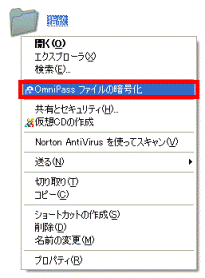
- 「ファイルの暗号化/復号化の認証」ウィンドウが表示されます。
指紋登録した指を指紋センサーにスライドさせます。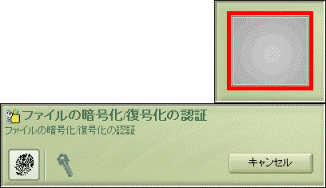
- 指紋の認証が成功すると、警告のウィンドウが表示されます。
「OK」ボタンをクリックします。
- 暗号化の進行状況を表すウィンドウが表示されます。
暗号化が完了したら、フォルダのアイコンに鍵のマークが表示されたことを確認します。
暗号化したファイルやフォルダを開くときは、次の手順で操作します。

- 暗号化したフォルダをクリックします。
- 「ファイルの暗号化/復号化の認証」ウィンドウが表示されます。
指紋登録した指を指紋センサーにスライドさせます。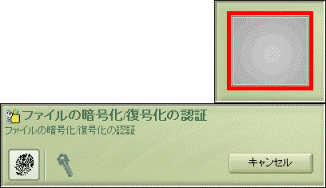
- 暗号化されたフォルダが開きます。
開きたいファイルをダブルクリックし、暗号化されたファイルを開きます。
暗号化されているファイルやフォルダの暗号化を復号化(解除)して、通常の状態に戻すことができます。
暗号化されたフォルダを復号化すると、フォルダ内のファイルもすべて復号化されます。
ここでは、Dドライブの「指紋」フォルダを復号化する例をご案内します。

- 「スタート」ボタン→「マイコンピュータ」の順にクリックします。
- 「ローカルディスク(D:)」をクリックします。
- 暗号化されている「指紋」フォルダを右クリックし、表示されるメニューから「OmniPass ファイルの復号化」をクリックします。
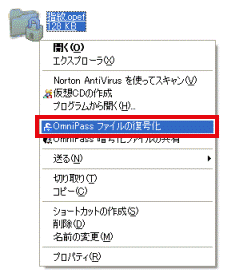
- 「ファイルの暗号化/復号化の認証」ウィンドウが表示されます。
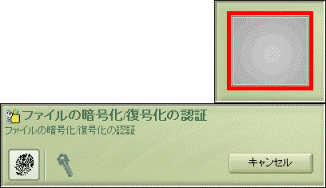
- 指紋登録した指を、指紋センサーにスライドさせます。
- ファイルの復号化の進行状況を表すウィンドウが表示されます。
復号化が完了したら、フォルダのアイコンが通常の形に戻ったことを確認します。



